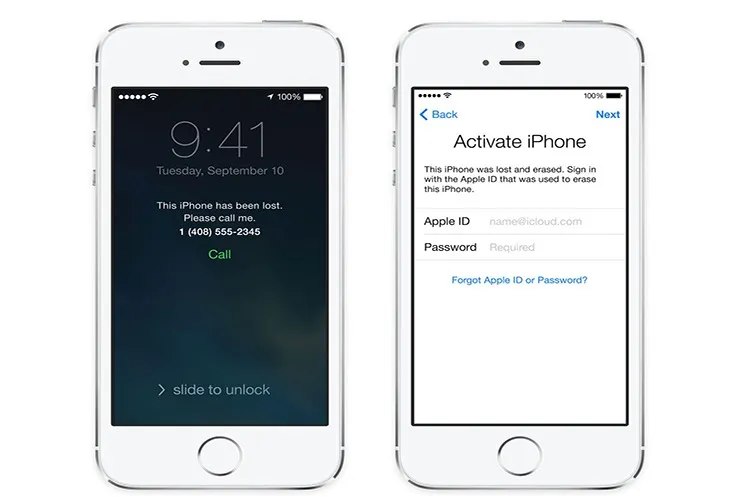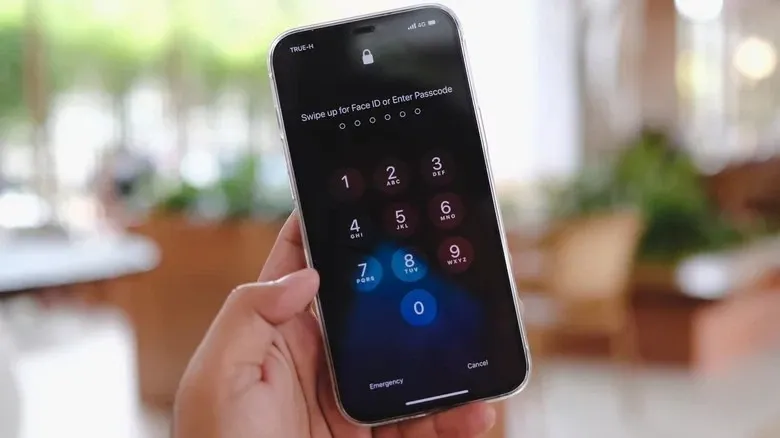iPhone bị khóa cho chủ sở hữu là một tính năng bảo mật của Apple, được thiết kế để bảo vệ dữ liệu cá nhân và ngăn chặn việc sử dụng trái phép các thiết bị iPhone. Khi tính năng này được kích hoạt, thiết bị yêu cầu ID Apple và mật khẩu của chủ sở hữu trước khi có thể được sử dụng hoặc kích hoạt lại.
Nếu bạn gặp vấn đề khi mua iPhone bị khóa cho chủ sở hữu và bạn là chủ sở hữu hợp pháp, bạn có thể áp dụng các cách sau để gỡ khóa trên thiết bị nhé.
Bạn đang đọc: iPhone bị khóa cho chủ sở hữu: Cách khắc phục nhanh chỉ trong một nốt nhạc!
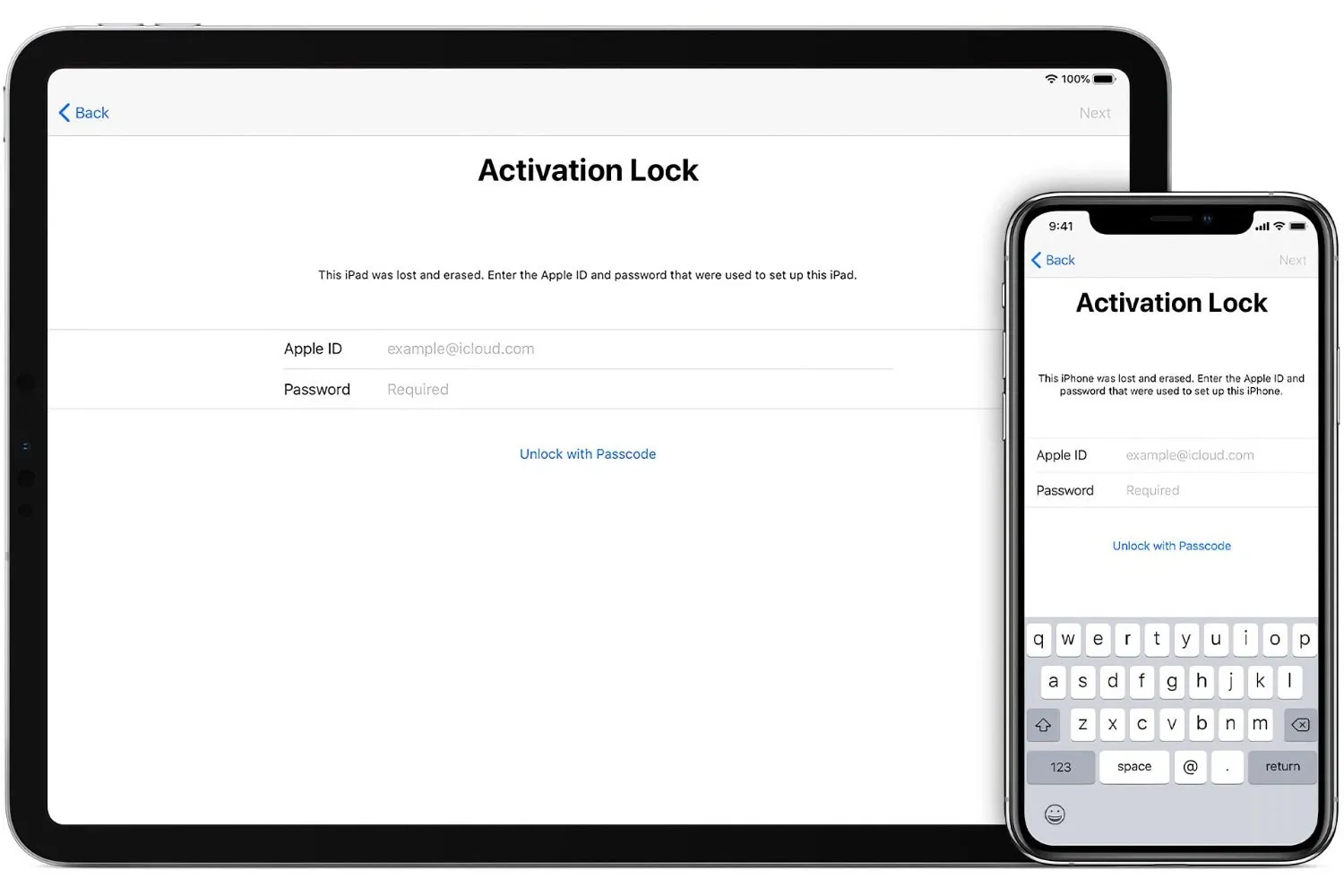
iPhone bị khóa cho chủ sở hữu là gì?
iPhone bị khóa cho chủ sở hữu (Locked to Owner) là một trạng thái khi iPhone đã được kích hoạt tính năng Activation Lock hoặc iCloud Activation Lock đã liên kết với tài khoản iCloud của chủ sở hữu trước đó. Activation Lock là một tính năng bảo mật được Apple cho ra mắt từ iOS 15 trở đi để bảo vệ dữ liệu cá nhân và ngăn chặn việc sử dụng thiết bị iPhone không có sự cho phép của chủ sở hữu.
Khi một iPhone bị khóa cho chủ sở hữu, nếu bạn bật thiết bị lên, điện thoại sẽ yêu cầu bạn nhập thông tin đăng nhập của tài khoản iCloud đã liên kết để chứng minh rằng bạn là chủ sở hữu hợp pháp của thiết bị. Nếu bạn không có thông tin đăng nhập chính xác hoặc không thể liên hệ với chủ sở hữu trước đó để yêu cầu họ gỡ bỏ khóa, bạn sẽ không thể sử dụng chiếc iPhone này.
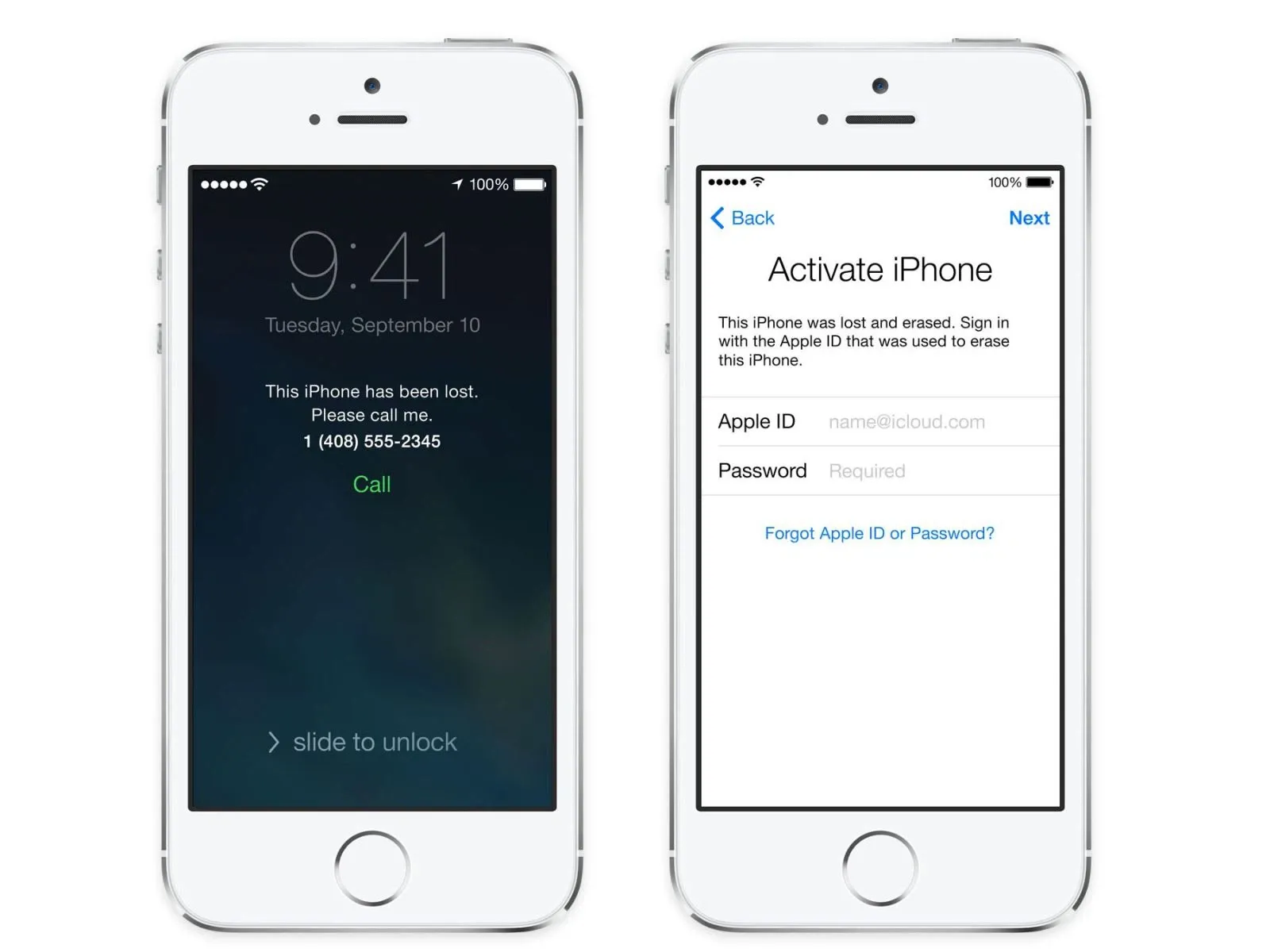
Tình trạng khóa cho chủ sở hữu giúp đảm bảo rằng người dùng không thể truy cập vào dữ liệu cá nhân của chủ sở hữu trước đó khi mất hoặc bị đánh cắp iPhone. Tính năng này vô cùng quan trọng trong việc bảo vệ thông tin riêng tư và ngăn chặn hoạt động trái phép trên thiết bị.
Cách mở khóa hiệu quả có tỷ lệ thành công cao
Để gỡ khóa khi iPhone bị khóa cho chủ sở hữu mà không cần Apple ID và mật mã, các hiệu quả nhất là sử dụng ứng dụng Tenorshare 4Mekey.
Tenorshare 4MeKey là một phần mềm được phát triển bởi Tenorshare, nhằm mục đích giúp người dùng xóa khóa kích hoạt iCloud hoặc khóa kích hoạt iPhone bởi chủ sở hữu trước đó. Để sử dụng Tenorshare 4MeKey, bạn có thể thực hiện các bước sau:
Bước 1: Tải xuống và cài đặt Tenorshare 4MeKey từ trang web chính thức của Tenorshare.
Bước 2: Khởi động ứng dụng và kết nối thiết bị iPhone của bạn với máy tính bằng cáp USB.
Bước 3: Tiến hành quá trình xóa khóa kích hoạt iPhone theo hướng dẫn trên giao diện của 4MeKey. Sau khi thực hiện thành công, iPhone của bạn sẽ được cài đặt lại như mới.
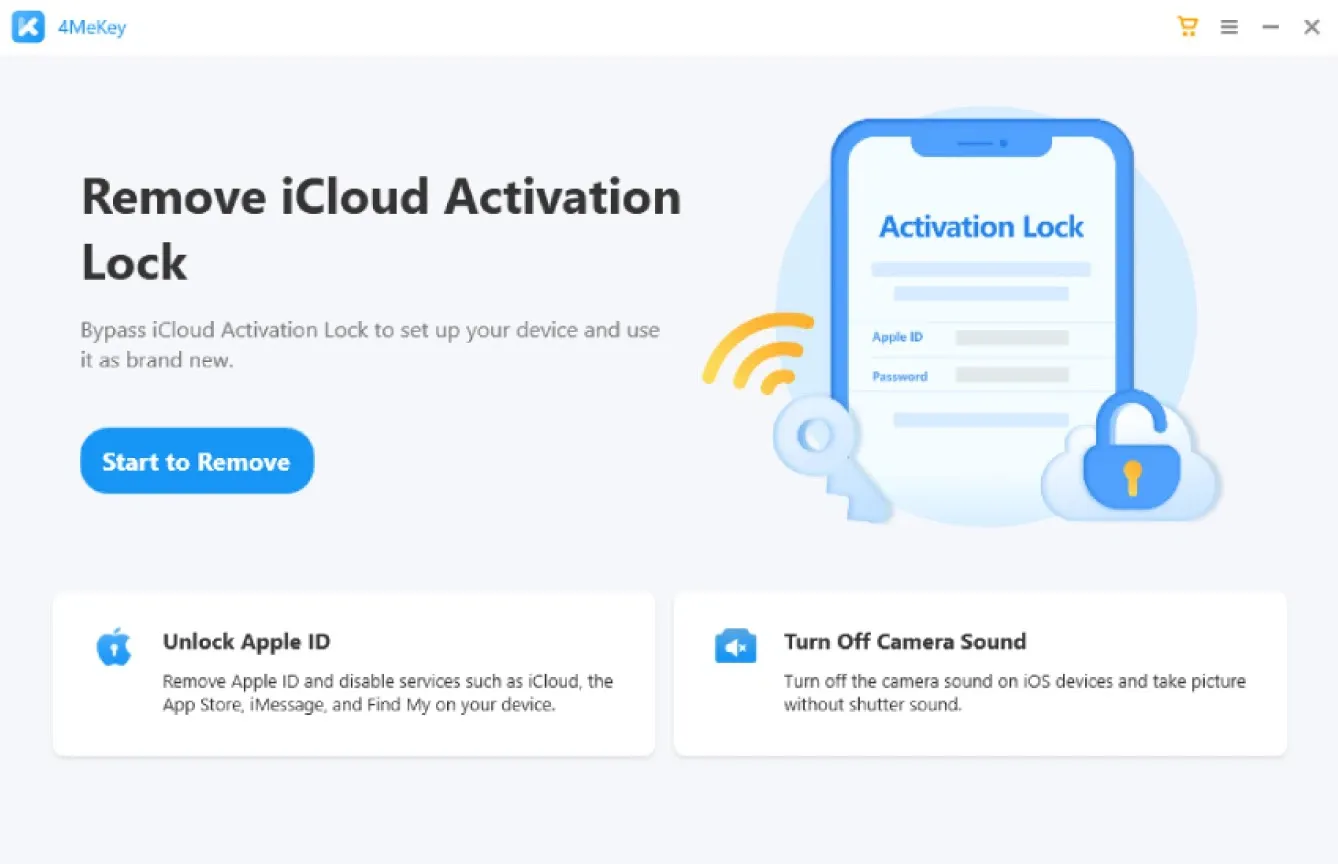
Một số cách khác để mở khóa khi iPhone bị khóa
Khi iPhone bị khóa cho chủ sở hữu, bạn có thể áp dụng một số phương pháp dưới đây để mở khóa. Tuy những cách này không đảm bảo sẽ thành công, nhưng bạn có thể thử trước khi mang ra cửa hàng sửa chữa.
Gỡ iPhone bị khóa thông qua mật khẩu màn hình
Nếu iPhone bị khóa cho chủ sở hữu, khi cần màn hình, thiết bị sẽ yêu cầu mật khẩu. Bạn cần liên hệ với chủ sở hữu điện thoại để biết mật khẩu để có thể dễ dàng mở khóa.
Để thực hiện mở màn hình, bạn thực theo theo 2 bước đơn giản sau:
Bước 1: Nhấn mở màn hình, điện thoại sẽ hiện lên mật khẩu gồm 6 số.
Bước 2: Nhập đúng mật khẩu iPhone sẽ nhanh chóng được mở khóa.
Gỡ iPhone bị khóa bằng DNS Bypass
Cách DNS Bypass có thể được sử dụng để tạm thời bỏ qua khóa kích hoạt iCloud trên một số phiên bản iOS cũ. Tuy nhiên, cách này hơi khó thực hiện và nó không giải quyết hoàn toàn vấn đề khóa kích hoạt iCloud. Ngoài ra, Apple có thể áp dụng các biện pháp bảo mật để ngăn chặn các phương pháp DNS Bypass.
Nếu như vẫn muốn thực hiện, bạn có thể làm theo các bước sau:
Bước 1: Trên màn hình cài đặt Wi-Fi của iPhone, chọn mạng Wi-Fi mà bạn muốn kết nối.
Bước 2: Nhấp vào biểu tượng i nhỏ bên cạnh tên mạng Wi-Fi.
Bước 3: Cuộn xuống và chạm vào tùy chọn Thay DNS.
Bước 4: Thay đổi giá trị DNS hiện tại thành một trong các địa chỉ DNS sau:
- 104.154.51.7
- 78.109.17.60
- 35.199.88.219
- 104.155.28.90
- 78.100.17.60
- 35.199.88.219
Bước 5: Quay lại màn hình cài đặt Wi-Fi và nhấp vào Kết nối để kết nối với mạng Wi-Fi.
Tìm hiểu thêm: Mẹo sử dụng bài đăng Facebook để đăng trên Zalo vô cùng thú vị mà ít người biết đến
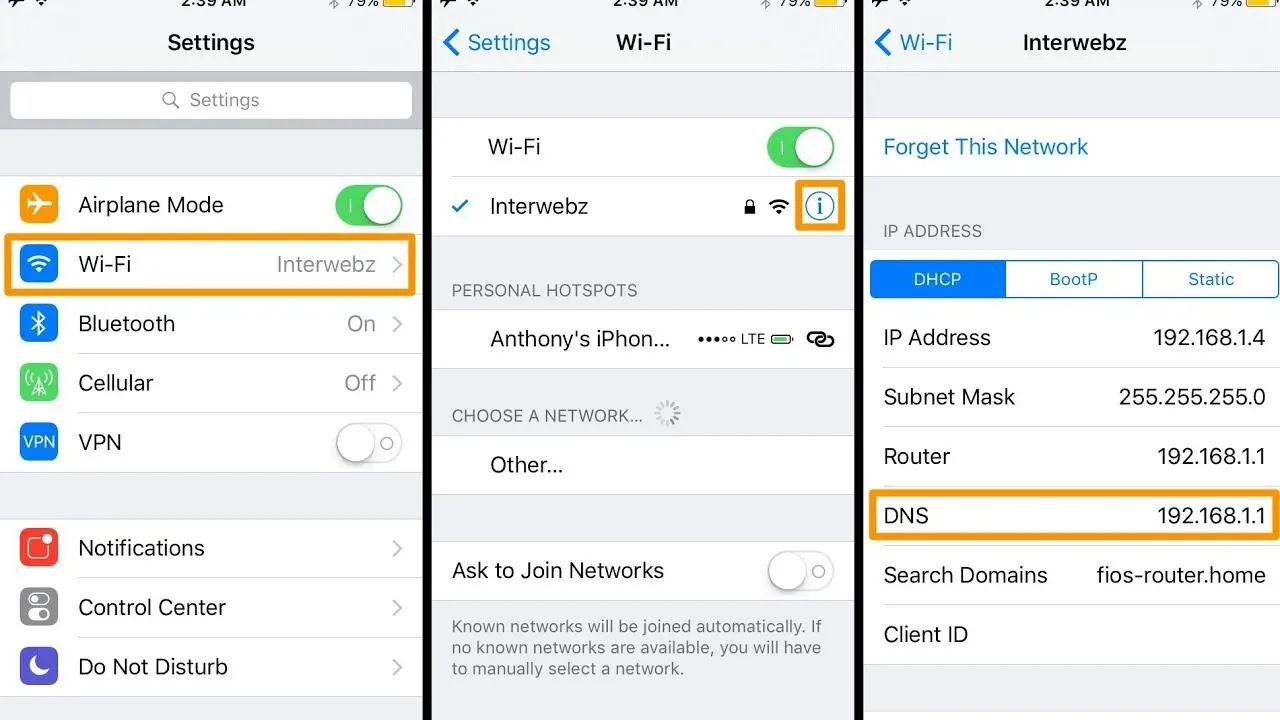
Quá trình DNS Bypass có thể giúp bạn truy cập vào một số phần của điện thoại và tạm thời sử dụng một số tính năng. Tuy nhiên, cách này sẽ không gỡ bỏ hoàn toàn và không cho phép bạn sử dụng thiết bị bình thường khi iPhone bị khóa cho chủ sở hữu. Để gỡ khóa chắc chắn và an toàn, bạn cần liên hệ với chủ sở hữu iPhone trước đó hoặc Apple để nhận sự hỗ trợ.
Gỡ iPhone bị khóa thông qua iCloud
Bước 1: Truy cập vào trang web iCloud.com từ trình duyệt web trên máy tính hoặc thiết bị di động.
Bước 2: Đăng nhập vào iCloud bằng Apple ID và mật khẩu tương ứng.
Bước 3: Sau khi đăng nhập thành công, tìm và nhấp vào biểu tượng Tìm iPhone.
Bước 4: Trong giao diện Tìm iPhone, chọn Tất cả các thiết bị để xem danh sách các thiết bị được kết nối với Apple ID.
Bước 5: Tìm thiết bị iPhone cần xóa và chọn tùy chọn Xóa iPhone. Quá trình này sẽ xóa toàn bộ dữ liệu trên thiết bị và đặt lại nó về trạng thái như mới. Sau khi thiết bị đã được xóa từ xa, bạn có thể thiết lập lại thiết bị và sử dụng iPhone với ID Apple mới của bạn.
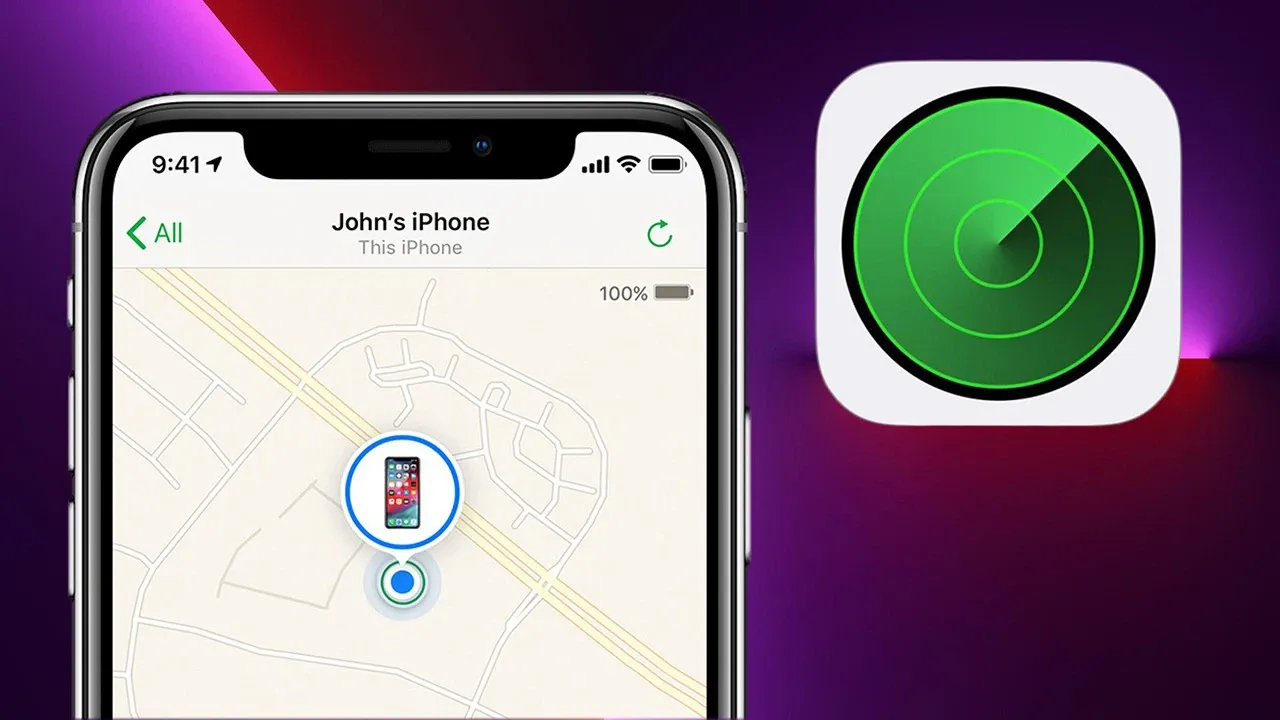
Tuy nhiên, để thực hiện thành công các bước này, bạn cần có sự hợp tác và đồng ý từ chủ sở hữu trước đó của thiết bị vì mọi hành động trên iCloud.com liên quan đến tài khoản và thiết bị của họ. Nếu họ đồng ý bạn có thể gỡ khóa và thay bằng ID Apple của mình để tiếp tục sử dụng.
Nhờ sự hỗ trợ của Apple
Nếu bạn không thể xóa iPhone bị khóa khi không có mật khẩu hoặc thông tin đăng nhập của chủ sở hữu trước đó. Bạn có thể liên hệ với bộ phận hỗ trợ của Apple bằng cách sau:
Bước 1: Truy cập trang web chính thức của Apple và tìm trang Hỗ trợ.
Bước 2: Tìm và chọn tùy chọn liên hệ với Apple Support.
Bước 3: Cung cấp thông tin chi tiết về tình trạng của bạn, ví dụ như bạn là chủ sở hữu thực sự của thiết bị và lý do tại sao bạn cần mở khóa iPhone.
Bước 4: Apple sẽ yêu cầu bạn cung cấp các giấy tờ và bằng chứng để chứng minh rằng bạn là chủ sở hữu hợp pháp của thiết bị, chẳng hạn như hóa đơn mua hàng, hợp đồng mua bán hoặc các chứng từ khác.
Bước 5: Theo dõi hướng dẫn từ bộ phận hỗ trợ của Apple, tuân thủ các quy trình của họ để phía Apple có thể xác minh và xử lý yêu cầu của bạn.
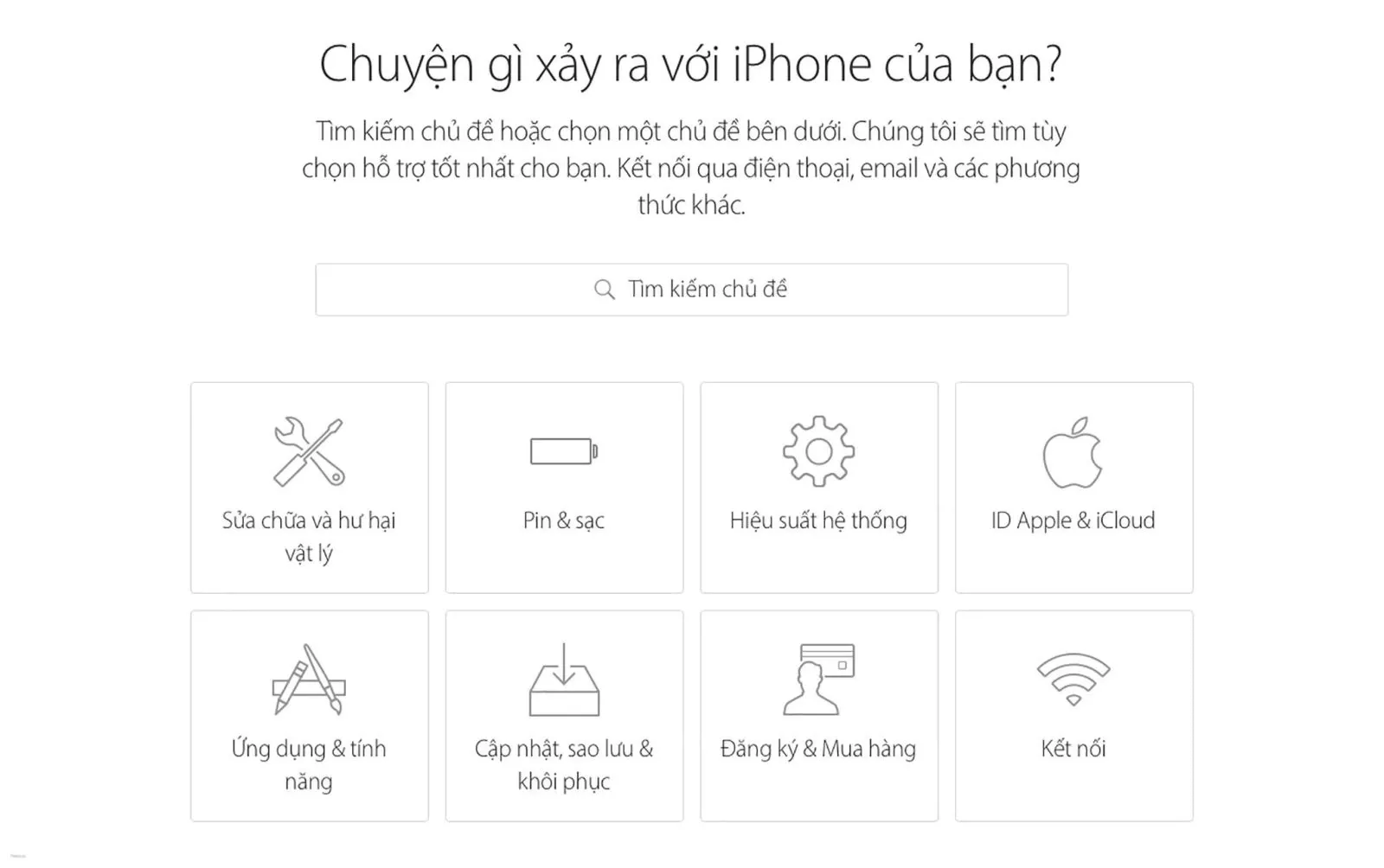
Lưu ý: Cách này đương nhiên mang lại hiệu quả cao, tuy nhiên việc liên hệ với bộ phận hỗ trợ của Apple để mở khóa iPhone sẽ tốn một khoản phí đáng kể.
Một số câu hỏi thường gặp
Có thể tìm chủ nhân của iPhone bị khóa không?
Bạn có thể truy cập vào Tìm iPhone và nhấn Gọi để tìm chủ sở hữu.
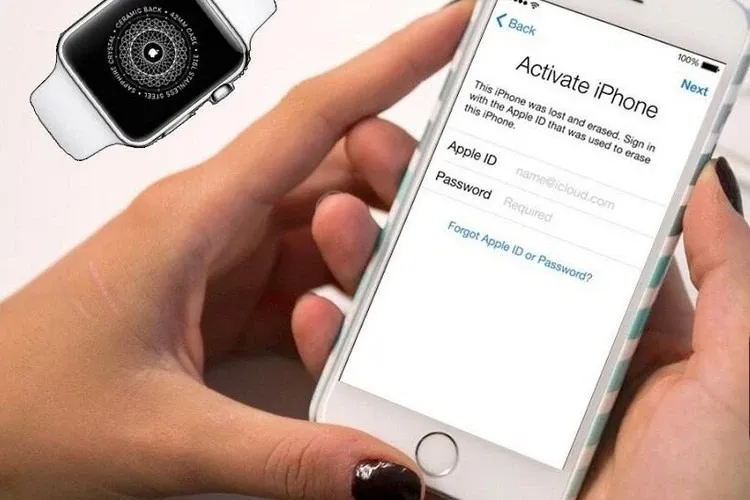
Reset điện thoại có xóa kích hoạt không?
Không, reset máy không thể giúp gỡ khóa bởi chủ sở hữu. Sau khi bạn khởi động điện thoại, bạn sẽ thấy khóa lại.
Làm cách nào để gỡ chủ sở hữu trước đó khỏi iPhone?
Cách nhanh nhất để gỡ iPhone bị khóa cho chủ sở hữu là sử dụng Tenorshare 4MeKey. Phần mềm này sẽ giúp bạn gỡ khóa mà không cần mật khẩu hay Apple ID.
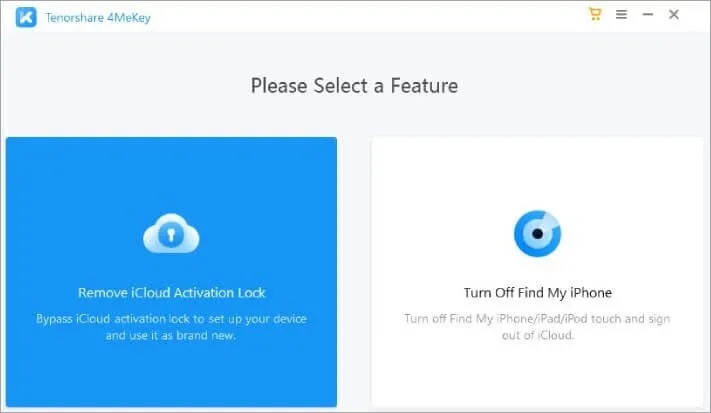
>>>>>Xem thêm: Cách tìm tên bài hát qua 1 đoạn lời nhanh chóng bằng điện thoại 2023
Tạm kết
Trên đây là tổng hợp các cách có thể giúp bạn gỡ iPhone bị khóa cho chủ sở hữu. Nếu chẳng may bạn gặp trường hợp trên, Blogkienthuc.edu.vn hy vọng những cách này có thể giúp ích cho bạn.
Xem thêm:
- Mách bạn 3 cách mở khóa iPhone bị vô hiệu hóa nhanh chóng, không cần máy tính cũng thực hiện được
- Nguyên nhân khiến sạc nhanh iPhone bị nóng máy là gì? Cách khắc phục hiệu quả
Blogkienthuc.edu.vn cung cấp một loạt các sản phẩm từ các thương hiệu nổi tiếng như Apple, Samsung, Xiaomi, Huawei, Asus, Dell và nhiều hãng khác. Ngoài ra, Blogkienthuc.edu.vn cũng cung cấp các dịch vụ hậu mãi như bảo hành, bảo trì và hỗ trợ kỹ thuật cho khách hàng một cách chuyên nghiệp. Bạn có thể truy cập trang web của Blogkienthuc.edu.vn hoặc ghé thăm cửa hàng gần nhất để tìm hiểu và mua sắm các sản phẩm công nghệ mà bạn quan tâm.
Tham khảo tại đây: iPhone